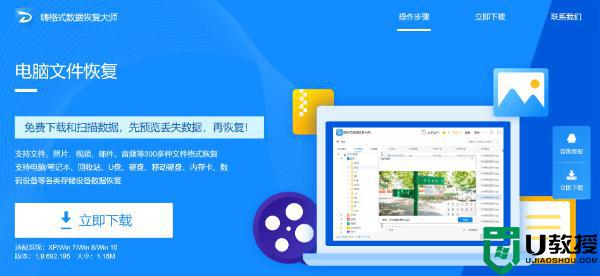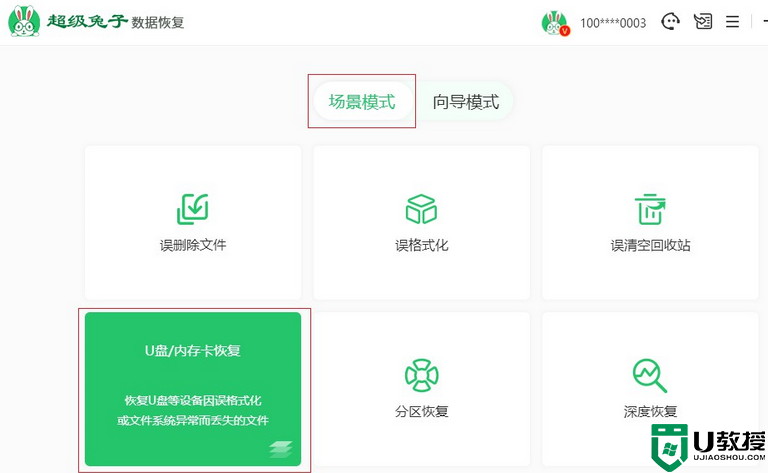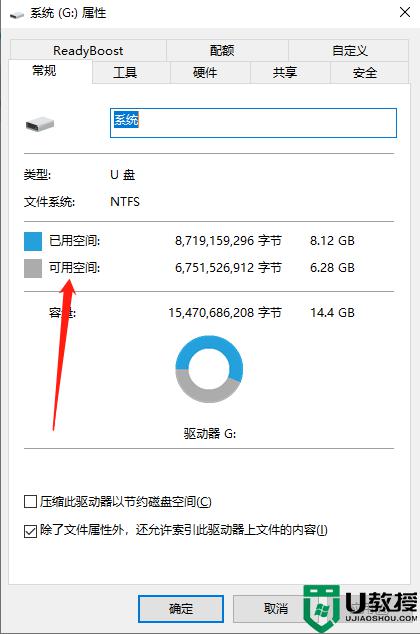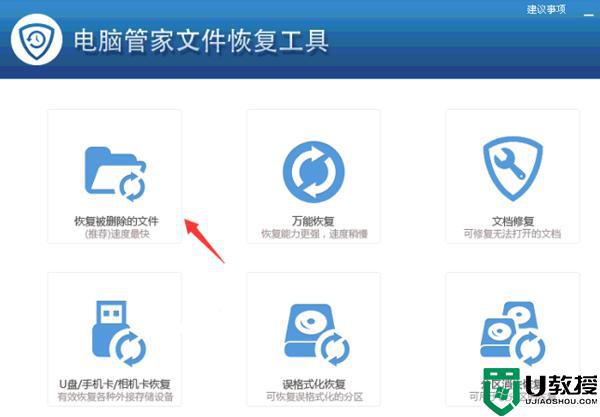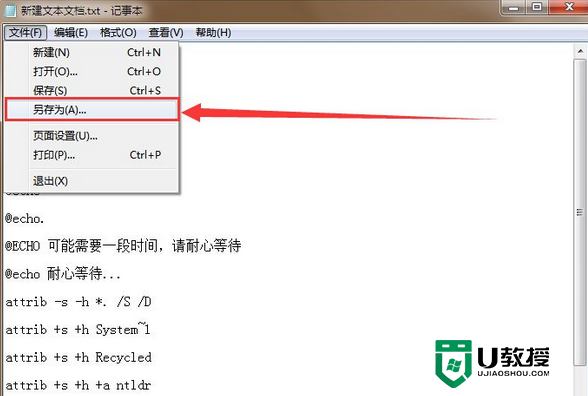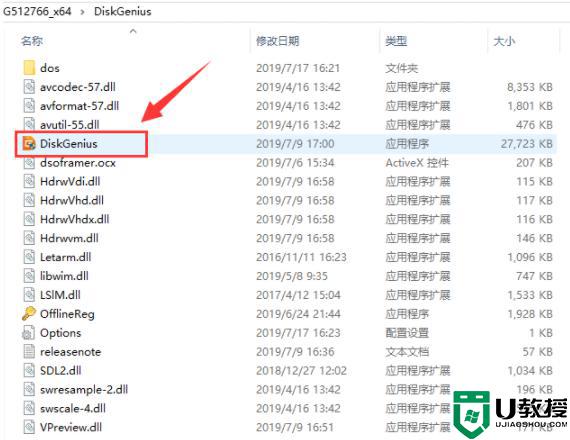剪切到u盘的文件不见了怎么恢复 刚剪切到u盘的文件不见了处理方法
我们在日常使用电脑办公的时候,对于一些重要的文件,小伙伴可以选择将其保存在u盘中,同时也方便用户携带,可是近日有用户在将电脑中文件剪切到u盘中之后却莫名不见了,对此剪切到u盘的文件不见了怎么恢复呢?这里小编就来告诉大家刚剪切到u盘的文件不见了处理方法。
具体方法:
1、先将杀毒软件或360之类的安全软件打开,再插入电脑,马上安全软件弹出警告提示框:
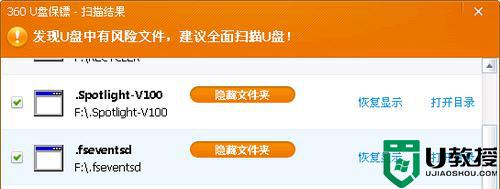
2、但这里面显示的程序多个是自己写的,个别也是安全软件,所以我点击了“暂不处理”;
3、然后,我们再打开我的电脑来看一下,发现文件不是很多,一些不可见;
4、这时我们首先判断可能这些文件被隐藏了,这种情况下一般是U盘中毒所导致的,我们先来用一般的方法来解决,打开我的电脑,点击“工具”菜单,再从弹出菜单中选择“文件夹选项”;
5、在打开的“文件夹选项”对话框中切换到“查看”选项卡,我们再勾选上“显示系统文件夹的内容”复选框,再选择下面的“显示所有文件和文件夹”单选项;
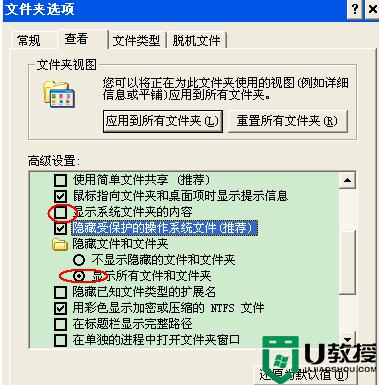
6、再选择“隐藏受保护的操作系统文件(推荐)”前面的复选框,从弹出对话框中单击“是”按钮,再单击“是”按钮保存设置;
7、再返回U盘根目录下我们可以看到U盘的内容已经显示出来了,只是一些文件半透明显示而已,这些就是被隐藏的文件了。
方法二、利用第三方软件
如果你有用过DiskGenuis软件,你应该知道,这个软件真的很强大!是一个硬盘修复或分区的强大软件,但我们也可利用其来显示U盘隐藏文件和病毒文件!
首先,下载免费版的DiskGenuis软件,并打开之;
软件打开后,找到你的U盘,再点击右边的“浏览文件”,则应该可以看到下面的文件了;
然后,我们再选择你要的恢复的文件,右击之,选择某项复制功能即可;
如果你要让你U盘不再被自动隐藏文件,建议在这里将某些你认为不安全的文件删除掉。
以上就是小编教大家的刚剪切到u盘的文件不见了处理方法了,还有不懂得用户就可以根据小编的方法来操作吧,希望能够帮助到大家。